[Å] リンク切れチェッカーを使ったら色々とリンク切れ発見!

こんにちは、たまにブログのメンテナンスしています。あかめ(@mk_mizuho)です。普段、ブログのリンク切れチェックにはWordPressのプラグインを使用しています。何気なくWebサービスのリンクチェッカーを試したらプラグインで拾えなかったリンク切れが見つかったので備忘録も兼ねてご紹介。
リンク切れチェッカー
今回試してみたWebツールはこちら。
WordPressプラグイン
使用しているプラグインは「Broken Link Checker」です。
こちらのプラグインはリンク切れを通知してくれるもので、耐えずお知らせしてくれるので便利です。
Webツールを試す
リンクチェッカーのサイトに飛び、URLを入力してチェックを開始します。
暫く待ちます。量が多いとかなり待ちます。待ちます。待ちます。
そしてチェックが終わるとこのようにサイトの状態が表示されます。
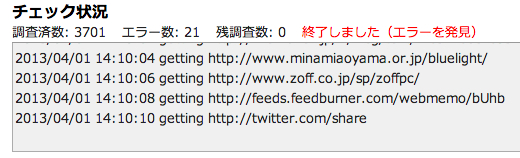
このツールの良いところ
サイトの状態を教えてくれるだけでなく、どこでどのようなエラーになっているのかを教えてくれます。
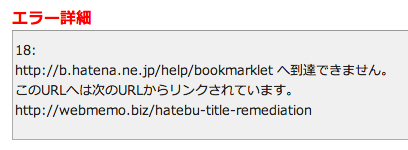
日本語なのも嬉しいです。
どこのページが原因なのか調べます。
エラー箇所のURLをコピー。
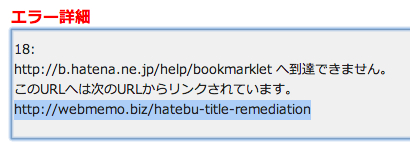
ブラウザでURLを開いて、タイトルを確認します。

WordPressの管理画面に行き、該当記事を編集します。
記事画面を開き⌘ + Fでエラーの原因となっているソースを検索します。
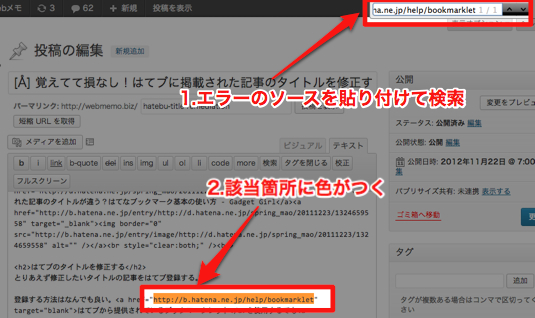
該当箇所に色がつくので、リンクを修正するなり消すなどして対応してください。
なお、ブラウザにはChromeを使用しているため検索の表示結果(色付き)に多少の違いがあるかと思います。ご注意ください。
結果
WordPressプラグインで数個だったエラーがチェッカー使うとプラグインでは引っかからなかったリンク切れがさらに見つかりました。
ただし、このようなURL(http://support.google.com/adsense/bin/answer.py?hl=ja&answer=92377&topic=24834&ctx=topic)が http://support.google.com/adsense/bin/answer.py?hl=ja& と理解されエラーと捉われることもあります。本当にリンク切れなのかは実際にリンクをブラウザでお確かめの上、ご利用ください。
表示が遅いブログやサイトへのリンクもリンク切れの判定となっていました。外すか外さないかの判断はお任せ致します。
まとめ
検索表示に時間がかかるので、WordPressのプラグインを基本としてリンクチェッカーはたまに使おうと考えてます。リンク切れはGoogle先生に嫌われる原因の1つでもありますからね。なるべく減らしていきたいです。
それでは今後もあかめ(@mk_mizuho)をよろしくお願いします。
\ この情報を周りの人にも教える /

[Å] リンク切れチェッカーを使ったら色々とリンク切れ発見!
この記事が気に入った方はいいね!で
更新情報を受け取る!


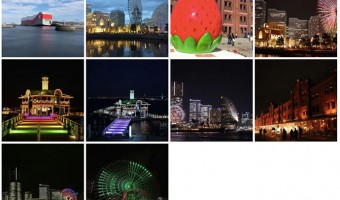



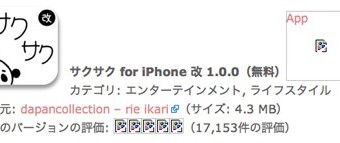



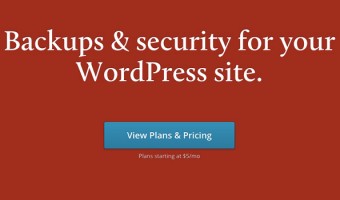

![[Å] MarsEdit:中級設定 ショートカットを使ってブックマークレットを呼び出す方法](http://webmemo.biz/wp-content/uploads/eye-marsedit120810-340x200.jpg)




![[Å] ALinkMaker-ブログ名を除去してリンクを生成するブックマークレット [Å] ALinkMaker-ブログ名を除去してリンクを生成するブックマークレット](http://webmemo.biz/wp-content/uploads/wordpress-popular-posts/5761-first_image-90x90.jpg)
![[Å] PHG対応の「AppHtml」の作り方・設定方法をご紹介!AppHtml愛用者はぜひ! [Å] PHG対応の「AppHtml」の作り方・設定方法をご紹介!AppHtml愛用者はぜひ!](http://webmemo.biz/wp-content/uploads/wordpress-popular-posts/8908-first_image-90x90.jpg)
![[Å] 私がブログでFacebook OGPの設定をプラグインに頼らない2つの理由 [Å] 私がブログでFacebook OGPの設定をプラグインに頼らない2つの理由](http://webmemo.biz/wp-content/uploads/wordpress-popular-posts/4636-first_image-90x90.jpg)
![[Å]【ブックマークレットの使い方】マスターすればブログ書くのが超爆速!!! [Å]【ブックマークレットの使い方】マスターすればブログ書くのが超爆速!!!](http://webmemo.biz/wp-content/uploads/wordpress-popular-posts/7947-first_image-90x90.jpg)